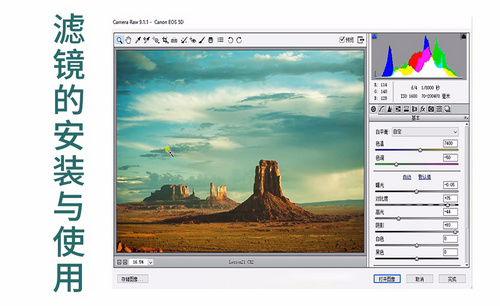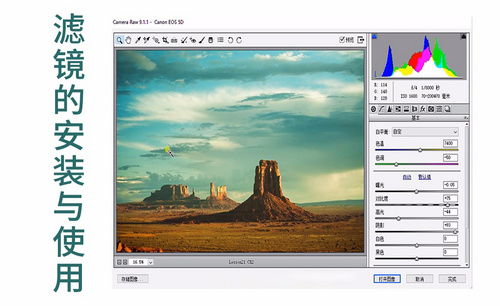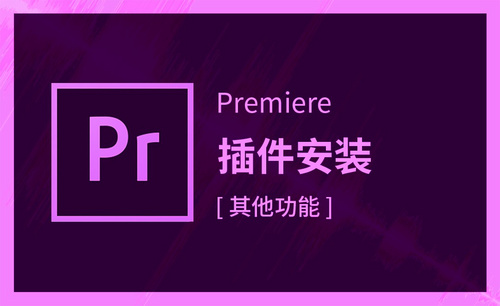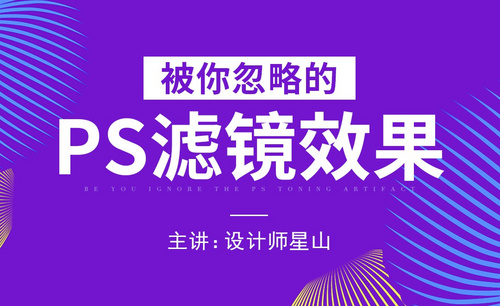PS滤镜安装教程需知!
发布时间:2021年01月08日 12:12
强大的PS图像处理软件,让一批又一批的年轻人趋之若鹜,在其中很大一部分原因来自于滤镜,这边所说的滤镜是第三方滤镜,可快速处理图像又不费时间。
但用户在第一次下载第三方滤镜的时候可能有些发懵,PS滤镜怎么安装的?以下这篇文档就是PS滤镜安装教程详解!有需要的朋友收了吧!
步骤详情:
1、首先,我们下载所需要的滤镜,解压。这里使用的滤镜是【portraiture磨皮滤镜】。
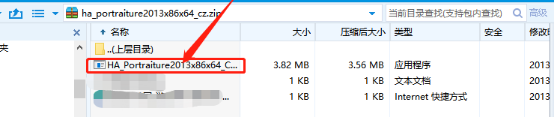
2、滤镜文件应该放置在Photoshop的滤镜文件夹内,【Photoshop\Plug-ins\】,下面我们来找这个文件夹,我们右键单击PS快捷方式,在弹出的框中选择【属性】。接着,我们在属性对话框中,选择打开文件所在位置,弹出Photoshop存放的位置文件夹。
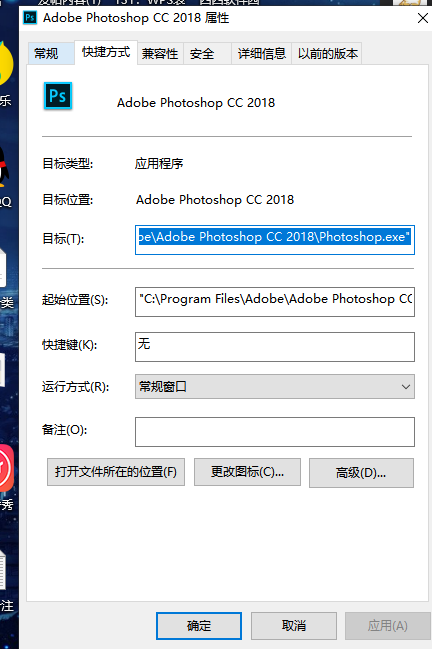
3、接着,我们把下载好的滤镜进行安装。点击【安装】,安装路径自己选择。
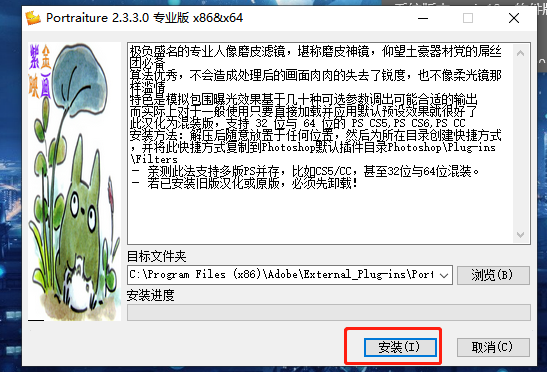
4、进度条完成后,我们看会弹出一个文件框;它会告诉你把滤镜复制到PS下面的【Plug-ins】目录中。
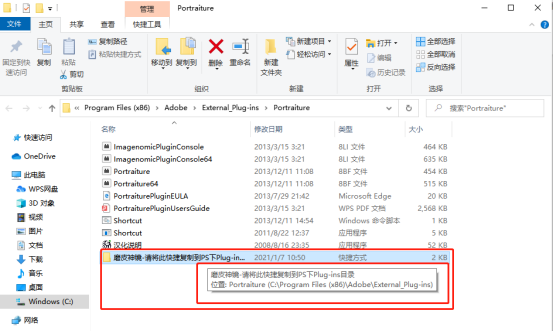
5、打开我们的PS,建立一个空白画布,再在上方的菜单栏中单击【滤镜】,可以看到我们的portraiture滤镜已经在里面了。
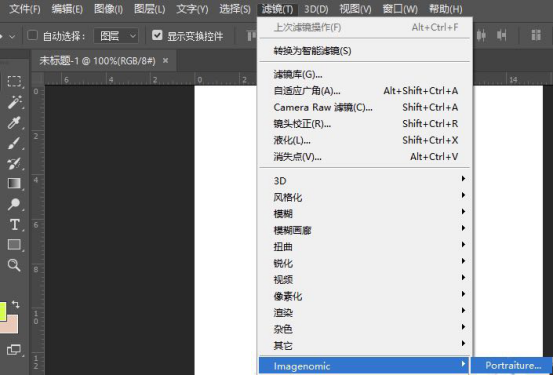
6、我们还需要完成最后一步!单击选择【滤镜】,会看到弹出一个【滤镜须知】;我们点击【accept】(接受),这时候,我们随机倒入一张图片,就可以在该板面中就可以调整各个参数来进行磨皮处理,滤镜就安装成功了。
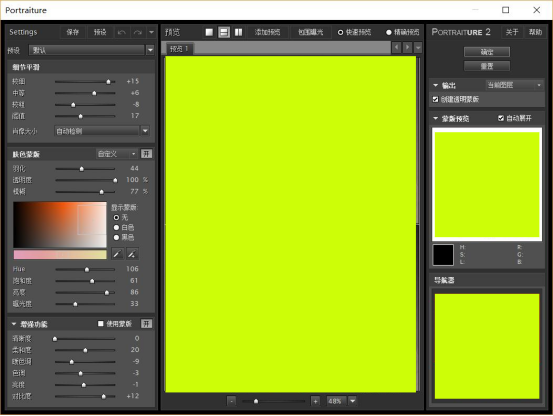
好了,今天关于PS滤镜的安装教程到这里就结束了,希望我的教程可以帮到你们!感兴趣的同学快去试试吧!
本篇文章使用以下硬件型号:联想小新Air15;系统版本:win10;软件版本:WPS Office2020。